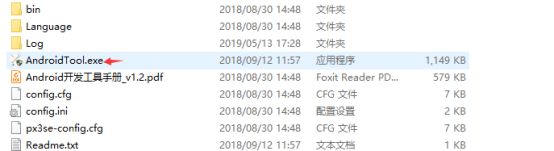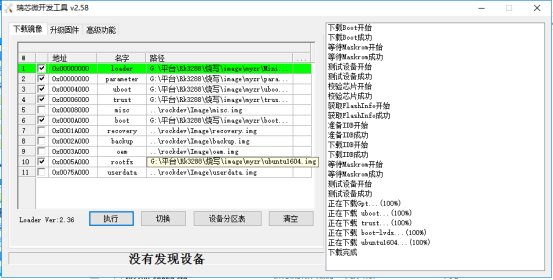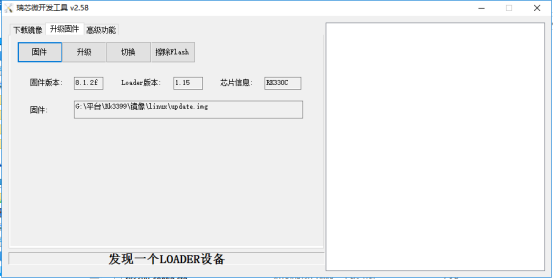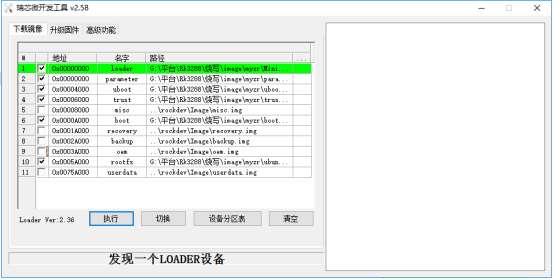“MYZR-RK3399-EK314 烧录手册”的版本间的差异
来自明远智睿的wiki
(创建页面,内容为“[^_^]: MY-RK3399-EK314烧录手册 <br> = '''准备烧录工具''' = == '''下载烧录工具'''== 下载烧录工具压缩包:AndroidTool_Release_v2.58.zip...”) |
|||
| 第1行: | 第1行: | ||
[^_^]: | [^_^]: | ||
| − | + | MYZR-RK3399-EK314烧录手册 | |
<br> | <br> | ||
2020年10月22日 (四) 17:01的版本
准备烧录工具
下载烧录工具
下载烧录工具压缩包:AndroidTool_Release_v2.58.zip 解压AndroidTool_Release_v2.58.zip
下载usb驱动
下载usb驱动压缩包:DriverAssitant_v4.5.rar
安装解压DriverAssitant_v4.5.rar
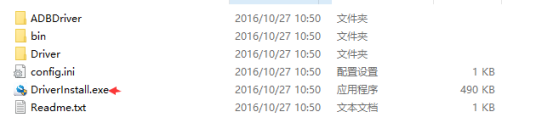
双击红色箭头文件进行安装
打开烧录工具
烧写说明
- 若要烧写所有镜像的统一固件,则跳到“烧写同一固件”那一节中操作。
- 若要单独烧写内核,u-boot或文件系统,则跳到“单独烧写内核,u-boot或文件系统”那一节中操作。
烧写统一固件
- 点击升级固件
- 点击“固件”选择要烧录的固件
- 使用usb数据线连接开发板和电脑
- 长按开发板的vol+按键,打开开发板电源,在烧写工具出现“发现一个LOADER设备”时松开vol+按键
- 点击升级进行烧写
从android系统烧录成ubuntu系统要先擦除Flash后才能烧写,从ubuntu系统烧录成android系统也要先进行擦除再烧写
单独烧写内核,u-boot或文件系统
- 点击下载镜像
- 在表格位置右击选择导入配置,选择配置文件,配置文件在烧写工具根目录。rk3399-config.cfg是ubuntu16.04的配置,rk3399-android81.cfg是android8.1的配置
- 导入配置后在需要烧写的镜像前的勾选上
Loader:MiniLoaderAll.bin Parameter:parameter.txt Uboot:uboot.img Trust:trust.img Boot:boot.img Rootfs:rootfs.img
- 用usb数据线连接开发板与电脑
- 长按开发板的vol+按键,打开开板电源,直到烧写工具出现“发现一个LOADER设备”时松开vol+按键
- 点击执行开始烧写